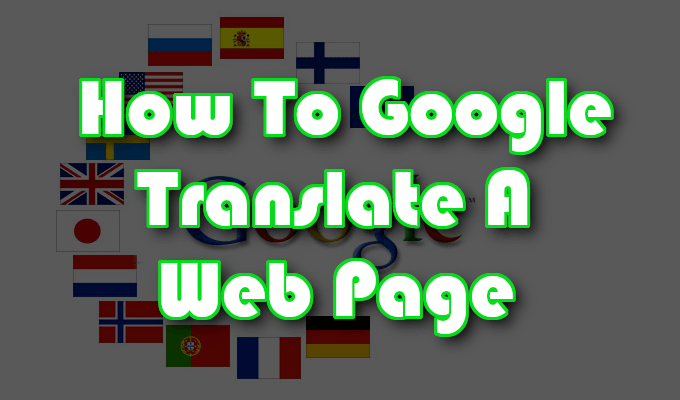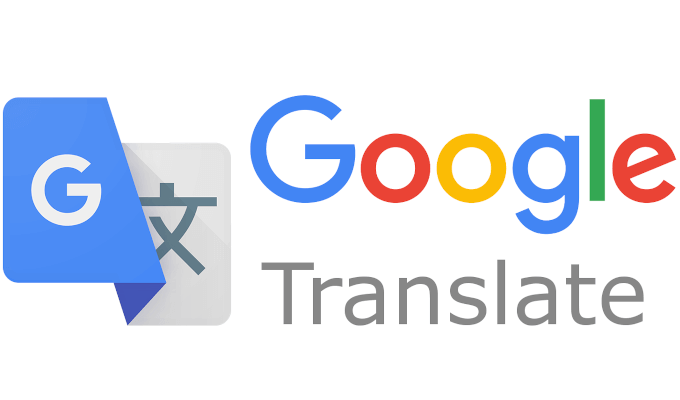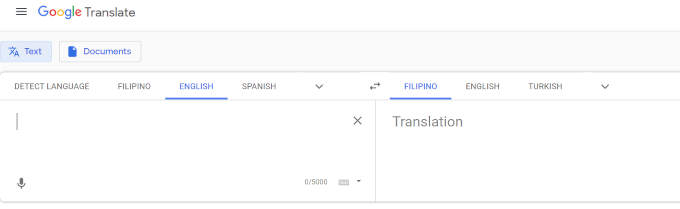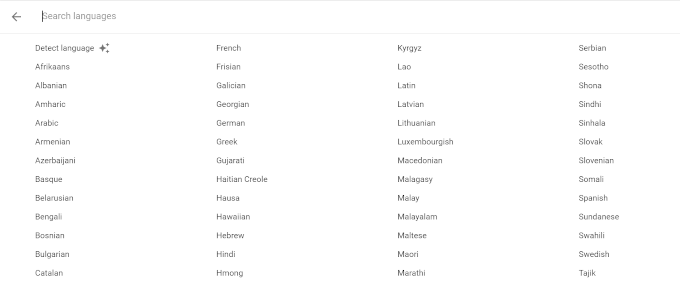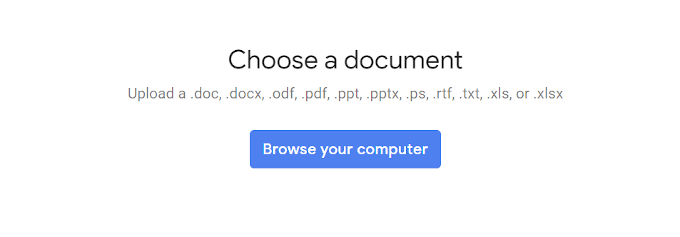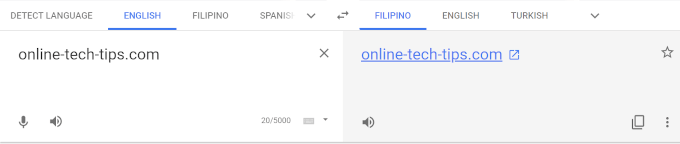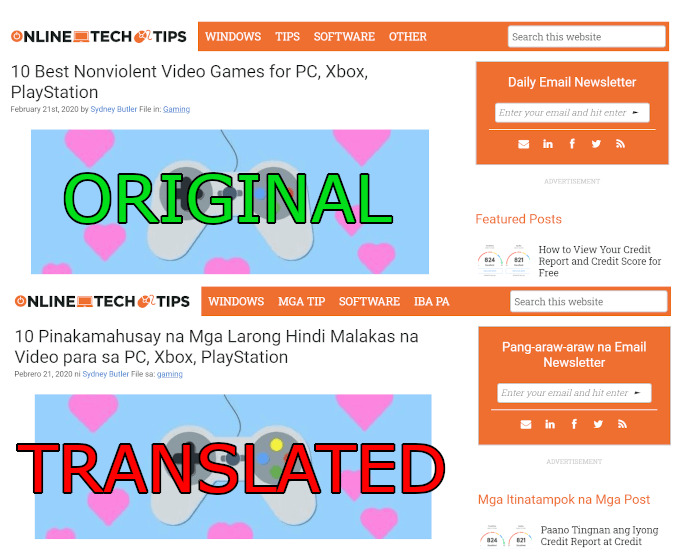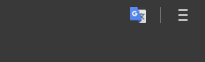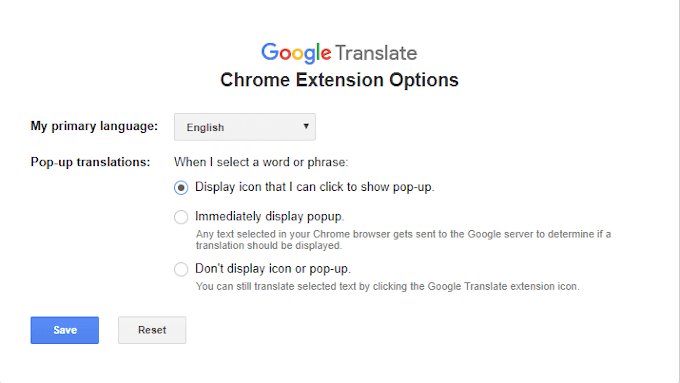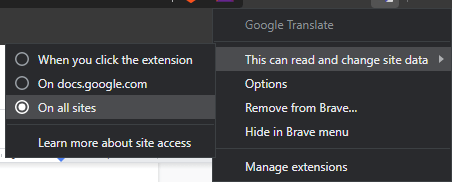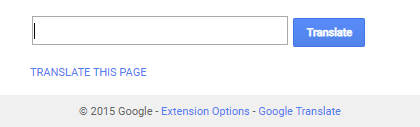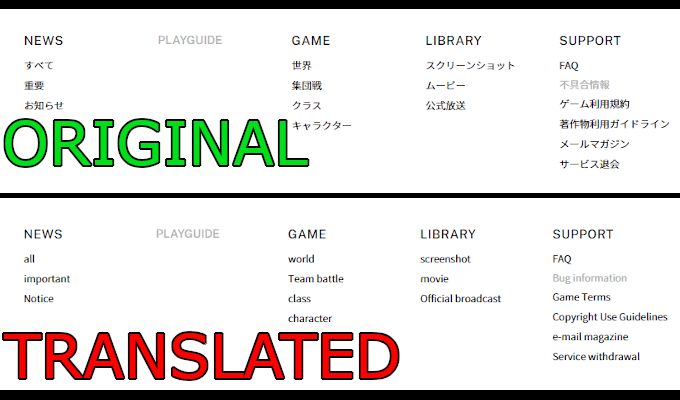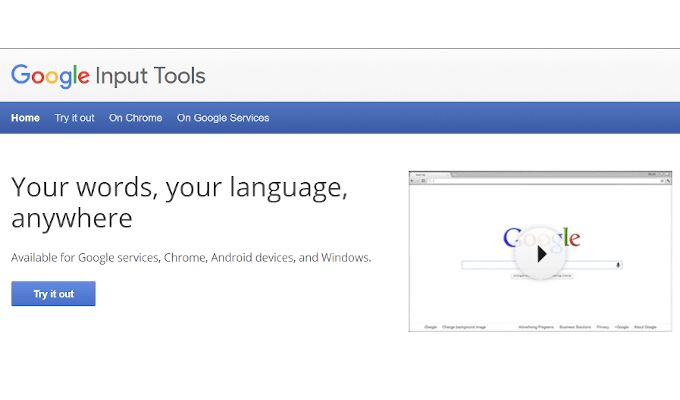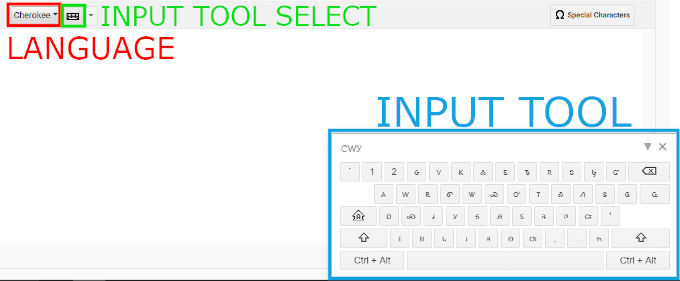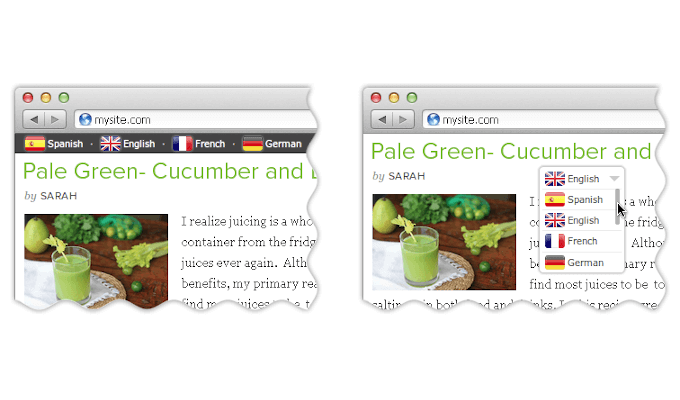Při pokusu o dešifrování cizího jazyka se často může zdát, že se pokoušíte proniknout na server šifrovaný AES. Děláte, co můžete, ale nakonec nikdy nebyla velká naděje. Totéž se stane, když narazíte na web s hodnotou domény země s neznámým jazykem.
Toto je věc, která udržuje hráče v noci, když chtějí hrát uzamčení regionu. z Jižní Koreje nebo z domova, který se pokouší nakupovat od místních online prodejců v zahraničí. Jak na světě máte informace extrahovat, pokud je nedokážete ani přečíst?
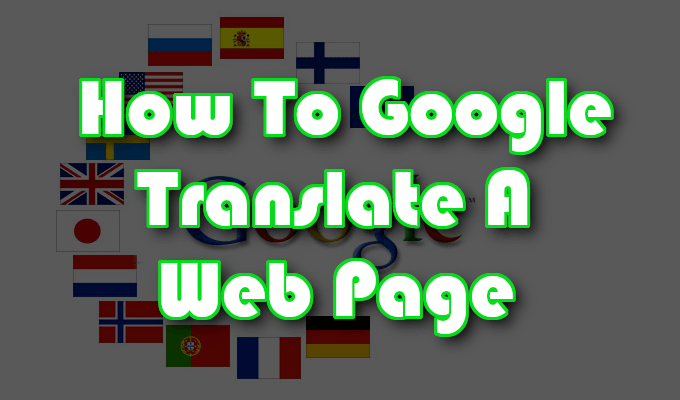
Neboj se, protože Google poskytl uživatelům vlastní možnosti překladu. Kterýkoli z nich by měl stačit k tomu, aby vám pomohl bojovat se zmatky napsanými po celé tváři i na obrazovce počítače.
Jak Google přeložit webovou stránku
Google může přeložit webovou stránku několika způsoby. Většina z nich si vyžádá trochu času a úsilí.
Máme webový nástroj Překladač Google, což je nástroj pro procházení online, který umožňuje slovo, větu, frázi a úplné překlady webových stránek. K dispozici je také rozšíření Google Translate, které poskytuje podobné možnosti překladu jako webový nástroj, ale s trochou pohodlí. Rozšíření je aktuálně k dispozici pouze pro prohlížeče Google Chrome, Internet Explorer a Brave.

K dispozici jsou také Nástroje pro zadávání textu Google. Nejedná se o skutečný překladatel, protože jde o způsob komunikace v jiném psaném jazyce, alternativních znakech a všem. Je to dost zajímavé, že byste si ho mohli užít sami, ale může to být také důležité pro vaše vyhledávání v jazyce Google.
Nakonec máme plugin WordPress Google Web Translator. To je více pro každého, kdo má svůj vlastní web, který si přeje, aby byl jeho web automaticky přeložen do rodného jazyka čtenáře.
Webový nástroj a rozšíření Google Translate
Pro okamžitý překlad jednoho jazyka do druhého nehledejte nic jiného než Google Translate. Přichází ve dvou formách - webový nástroj a rozšíření - obě nabízejí prakticky každý jazyk, o kterém si můžete myslet, že existuje ve skutečném světě (žádný Klingon, promiňte).
Máte-li slovo, frázi, webovou stránku nebo dokonce celý web, který potřebujete přeložit, Google Translate udělá těžkou práci podle vašich nejlepších schopností.
Webový nástroj
Chcete-li použít webový nástroj, přejděte na translate.google.com.
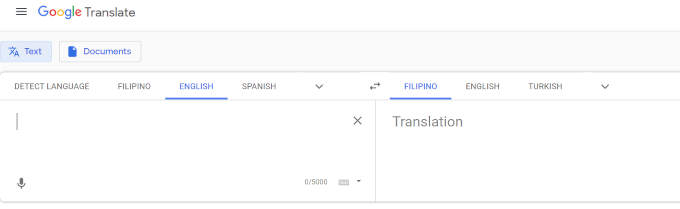 V poli vpravo vyberte jazyk, ze kterého chcete přeložit, kliknutím na šipku dolů. Existuje spousta jazyků, z nichž si můžete vybrat, aby vás zachránil před únavou očí, zadejte jazyk do lišty Vyhledat jazykya stiskněte klávesu Enter.
V poli vpravo vyberte jazyk, ze kterého chcete přeložit, kliknutím na šipku dolů. Existuje spousta jazyků, z nichž si můžete vybrat, aby vás zachránil před únavou očí, zadejte jazyk do lišty Vyhledat jazykya stiskněte klávesu Enter.
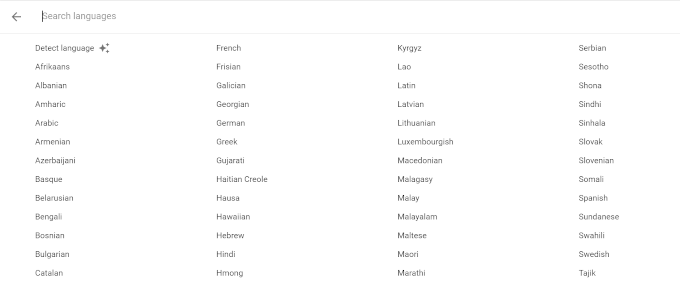 Vyberte jazyk, do kterého chcete přeložit slovo, frázi atd., stejným postupem jako v pravém poli.
Po výběru jazyků zadejte svůj text do levého pole a zobrazí se přeložený vpravo.
Vyberte jazyk, do kterého chcete přeložit slovo, frázi atd., stejným postupem jako v pravém poli.
Po výběru jazyků zadejte svůj text do levého pole a zobrazí se přeložený vpravo.
 Pro překlad celého dokumentu můžete kliknout na Dokumentyé>a nahrajte jej nebo přetáhněte do příslušné oblasti.
Pro překlad celého dokumentu můžete kliknout na Dokumentyé>a nahrajte jej nebo přetáhněte do příslušné oblasti.
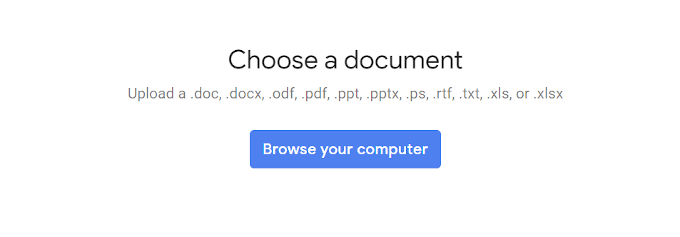 Dokud bude překladatelný, přeloží dokument do vámi preferovaného jazyka.
Potřebujete přeložit celou webovou stránku nebo web? Přidejte URL do pole vlevo a vytvořte odkaz, na který lze kliknout, do pole vpravo.
Dokud bude překladatelný, přeloží dokument do vámi preferovaného jazyka.
Potřebujete přeložit celou webovou stránku nebo web? Přidejte URL do pole vlevo a vytvořte odkaz, na který lze kliknout, do pole vpravo.
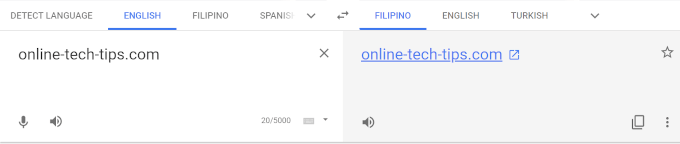 Tím se vytvoří přeložený odkaz.
Klikněte na odkaz a web nebo stránka, na kterou naviguje, bude přeložen do jazyka, který jste si vybrali. velký ">
Tím se vytvoří přeložený odkaz.
Klikněte na odkaz a web nebo stránka, na kterou naviguje, bude přeložen do jazyka, který jste si vybrali. velký ">![]()
Rozšíření
Pro rozšíření budete chtít přejít na Internetový obchod Chrome.
Rozšíření fungují pouze pro prohlížeče Internet Explorer, Google Chrome a Brave.
Chcete-li nainstalovat rozšíření do prohlížeče, klikněte na tlačítko Přidat do „_“.
Po instalaci by se ikona měla zobrazit ve vašem prohlížeči. panel ikon prohlížeče. Obvykle se nachází v pravém horním rohu obrazovky.
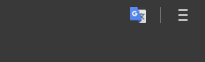 Pravým tlačítkem myši klikněte na ikonu rozšíření Google Translate a vyberte možnost Možnosti
Jediná věc, kterou si opravdu musíte dělat starosti, je, že nastavíte svůj primární jazyk.
Pokud všechno vypadá dobře, Uložitit.
Klepněte pravým tlačítkem myši na ikonu znovu a vyberte možnost Takto lze číst a měnit data stránek>Na všech stránkách.
Pravým tlačítkem myši klikněte na ikonu rozšíření Google Translate a vyberte možnost Možnosti
Jediná věc, kterou si opravdu musíte dělat starosti, je, že nastavíte svůj primární jazyk.
Pokud všechno vypadá dobře, Uložitit.
Klepněte pravým tlačítkem myši na ikonu znovu a vyberte možnost Takto lze číst a měnit data stránek>Na všech stránkách.
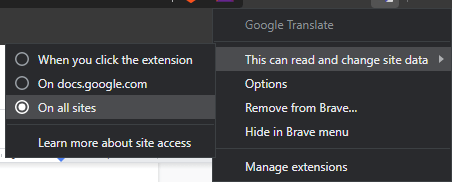 Dále přejděte na web nebo stránku, kterou potřebujete přeložit.
Levým tlačítkem myši klikněte na ikonu rozšíření Google Translate a klikněte na PŘENĚŠTE TUTO STRÁNKUlink.
Dále přejděte na web nebo stránku, kterou potřebujete přeložit.
Levým tlačítkem myši klikněte na ikonu rozšíření Google Translate a klikněte na PŘENĚŠTE TUTO STRÁNKUlink.
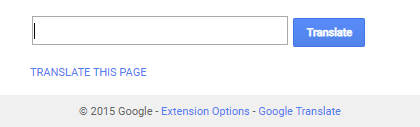 V závislosti na množství, které je třeba překládat, trvá několik sekund až minut. Po dokončení by měl být text na stránce v jazyce, který jste vybrali.
V závislosti na množství, které je třeba překládat, trvá několik sekund až minut. Po dokončení by měl být text na stránce v jazyce, který jste vybrali.
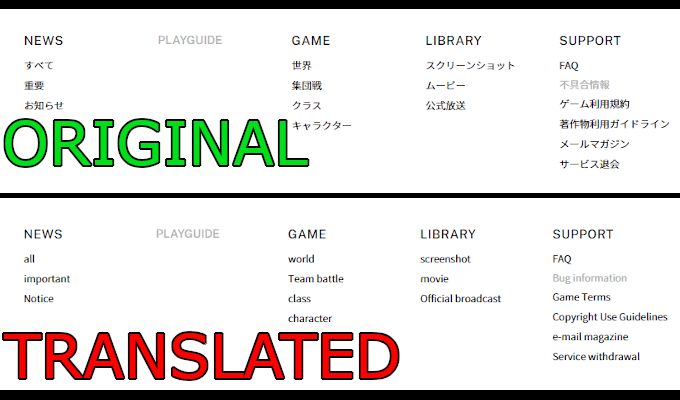 Po překladu by se v horní části stránky mělo objevit vyskakovací okno.
Po překladu by se v horní části stránky mělo objevit vyskakovací okno.
 Budete mít možnost můžete přepínat mezi současným a původním jazykem kliknutím na tlačítko.
Nástroje pro zadávání textu Google pro psaní v jakémkoli jazyce
Budete mít možnost můžete přepínat mezi současným a původním jazykem kliknutím na tlačítko.
Nástroje pro zadávání textu Google pro psaní v jakémkoli jazyce
Tato konkrétní funkce Google je zde pomoci každému, kdo se pokouší napsat něco v jiném jazyce. To znamená, že jazyk obsahuje speciální znaky. Nabízí možnost vybrat si jazyk, do kterého chcete psát, a také vstupní nástroje, které chcete pro úlohu použít.
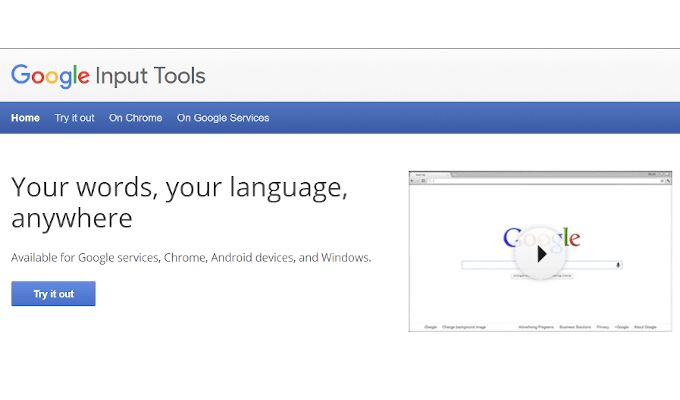
Pro každého, kdo není obeznámen se speciálními znaky a kódy ALT sekvenčních kláves, může být dar z nebes. Dokonce vám nabízejí možnost vyzkoušet si před stažením pluginu. Pokud jste v pořádku s malou kopií a vložením, nebudete jej potřebovat.
Přejděte na kartu "Vyzkoušet to".
Vyberte si jazyk a nástroj (obvykle klávesnici) a začněte psát do pole.
Vpravo dole na obrazovce si všimnete nástroje pro zadávání textu.
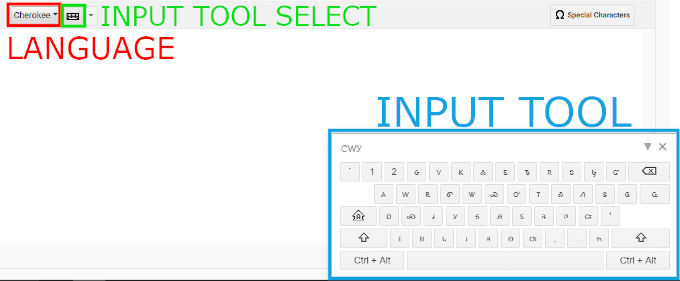 Pokud jste si vybrali klávesnici a jazyk ji vyžaduje, budou zobrazené klávesy vypadat trochu jinak, než ty, které používáte. Jedná se o rychlý přístup ke všem zvláštním znakům, které můžete při psaní ve vybraném jazyce potřebovat.
K dispozici je také tlačítko Speciální znaky, které můžete stisknout, a na vstupu jej nelze najít. nástroj.
Další zajímavou věcí v nabídce je schopnost nakreslit svůj vlastní symbol.
Pokud jste si vybrali klávesnici a jazyk ji vyžaduje, budou zobrazené klávesy vypadat trochu jinak, než ty, které používáte. Jedná se o rychlý přístup ke všem zvláštním znakům, které můžete při psaní ve vybraném jazyce potřebovat.
K dispozici je také tlačítko Speciální znaky, které můžete stisknout, a na vstupu jej nelze najít. nástroj.
Další zajímavou věcí v nabídce je schopnost nakreslit svůj vlastní symbol.
Jakmile napíšete, co potřebujete napsat, můžete jej zkopírovat a vložit kamkoli je to potřeba. Pokud však plánujete časté používání, rozšíření Chrome bude pro vás velkým přínosem. Přejděte na kartu „V prohlížeči Chrome“ a postupujte podle pokynů, jak stáhnout a nainstalovat rozšíření.
Můžete se také zřeknout jeho použití v prohlížeči a místo toho se rozhodnout použít je pouze na konkrétním Googlu. Služby. Přejděte na kartu „Na Google Services“ a vyberte jednu nebo více dostupných služeb, aby vám Nástroje pro zadávání textu Google fungovaly.
Plugin Google Translator Plugin pro WordPress
Pokud máte svůj vlastní web, můžete pomocí pluginu Google Web Translator pro WordPress automaticky Google přeložit váš web do 91+ jazyků. V zásadě poskytujete službu Překladač Google přímo na svém webu čtenářům, kteří nemusí vědět, jak je získat sami.
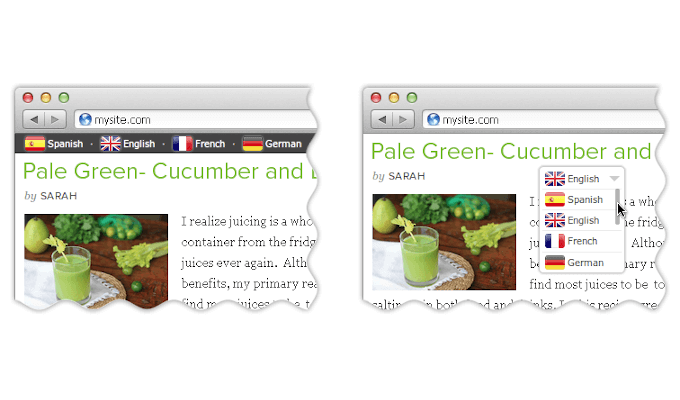
Bude vyžadovat, abyste byli v pořádku s přidáním krátkého kódu na stránky vašeho webu. Menší weby se mohou zbavit přidáním na každou stránku, zatímco pro větší web by bylo nejlepší navrhnout šablonu s ohledem na Překladač Google.
Doplněk můžete přidat na svůj web stažením z jeho oficiální stránka WordPress nebo stažením a instalací Raketový batoh.
Snadnější bylo by to možné přejít na administrační panel WordPress.
Klikněte na Pluginy, potom na Přidat novéa poté na Nahrát plugin.
Vyberte stažený soubor ZIP, nainstalujte ho a aktivujte.
Poté budete moci najít Překladač webových stránek Google od Prisnypod hlavní nabídku Pluginy.
Zde můžete nastavit spoustu možností včetně toho, jak bude tlačítko Překladač Google vypadat na vašem webu, do kterých jazyků chcete povolit překlad.
Jedna z lepších možností, jak povolit, je na kartě „Upřesnit“:
Automaticky zobrazit překladový banner- nastaví se překladový banner tak, aby zobrazoval nativního uživatele pokud je pro váš web jiný jazyk,
Vaše stránka má obsah ve více jazycích jazyky iple- vyberte tuto možnost, pokud obsah vašeho webu obsahuje více než jeden jazyk. Díky tomu bude plugin vědět a bude očekávat, že bude překládat pro ostatní.
Sledování překladatelských dat pomocí Google Analytics- Toto je zvláště užitečné, pokud máte zájem o sledování provozu na tvoje stránka. Zjistíte, odkud pochází většina publika a jak často je plugin používán.
Jakmile byly všechny možnosti budete muset přejít na administrátorskou stránku Widgetynebo použít při nastavování možností poskytnutý zkrácený kód. Poté ji můžete přidat na své stránky, příspěvky, kategorie a další zdroje WordPress.
Používáte nástroje Překladače Google? Pokud ano, dejte nám v komentářích vědět, co si myslíte o standardu překladu.
Související příspěvky: